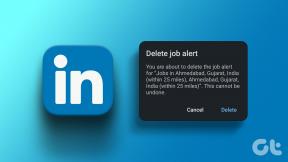Como fazer root no Android TV Box
Miscelânea / / May 07, 2022

Vamos ver se você é uma pessoa que adora experimentar a tecnologia antes de prosseguirmos com o tópico. Responda as perguntas que seguem para analisar se você pertence à categoria. Deseja converter uma TV LCD ou LED comum em uma Smart TV que ouça seus comandos? Se houver uma solução para a pergunta anterior, você gostaria de fazer alterações nela? Se as respostas para as perguntas forem sim, tente ler o artigo até o final. Bem, a resposta para a primeira pergunta é a caixa de TV Android. Você verá uma resposta detalhada na seção melhor caixa de TV Android sem root. A resposta para a última pergunta é a caixa Root Android TV ou a caixa Jailbreak Android TV. Os termos root ou jailbreak são tecnicamente os mesmos, então o artigo focaria no tópico jailbreak Android box. Pode ser uma prática amplamente aceita que requer algumas medidas de precaução, então leia todas as seções deste artigo para uma melhor compreensão.

Conteúdo
- Como fazer root no Android TV Box
- Desvantagens de fazer root no Android TV Box
- Medidas de precaução
- Definir as configurações do Android TV Box
- Aplicativos de terceiros para fazer root no Android TV Box
- Como verificar a raiz
- 8 melhores caixas de TV Android não enraizadas
Como fazer root no Android TV Box
As vantagens de fazer root no Android TV box são explicadas nesta seção.
- Acesso total ao diretório do sistema Android TV box: Enraizar a caixa do Android TV oferece acesso completo a todos os arquivos do sistema e você pode modificar os arquivos no diretório do sistema.
- Faça alterações no sistema operacional: O enraizamento da sua caixa Android TV permite que você faça alterações no sistema operacional da sua caixa. Você pode alterar o conteúdo e as especificações do sistema operacional, pois desativa o recurso de segurança integrado do sistema operacional.
- Personalize e baixe aplicativos incompatíveis: Ao fazer o root da sua caixa de TV Android, você pode instalar os aplicativos que são incompatíveis com o seu dispositivo. Além disso, você pode personalizar os aplicativos em sua caixa de TV Android fazendo o root do dispositivo.
- Adicione outros aplicativos não suportados: Você deve ter notado que pode não conseguir adicionar aplicativos como o Kodi no seu dispositivo, pois isso entra em conflito com o recurso de segurança do dispositivo. Depois de fazer o root na caixa de TV Android, você pode adicionar os aplicativos com facilidade.
- Remova aplicativos internos indesejados: Se você estiver muito irritado com os aplicativos integrados e quiser alterá-los, poderá fazer root no seu dispositivo e remover os aplicativos indesejados com facilidade.
- Adicionar serviço VPN: A maioria das caixas de TV Android não permite adicionar recursos especiais, como um serviço VPN. Você pode adicionar um serviço VPN se sua caixa de TV Android estiver enraizada.
- Personalize layouts visuais: A maioria das caixas de TV Android não permite que você personalize e faça alterações nos layouts visuais do seu dispositivo. Ao fazer o root do dispositivo, você pode personalizar os layouts visuais e alterar a interface conforme sua demanda.
- Instale ROMs personalizadas: Se você tiver códigos e quiser executá-los em sua caixa de TV Android, poderá instalar as ROMs personalizadas fazendo o root do dispositivo.
- Melhor duração da bateria: Ao fazer o root da sua caixa de TV Android, você pode aumentar a vida útil da bateria do seu dispositivo hibernando os aplicativos não utilizados no dispositivo. Isso permitiria que você usasse os aplicativos específicos que você gosta com alta potência e com boa economia de energia vem uma melhor duração da bateria.
- Velocidade do dispositivo de overclock: Se você está muito cansado de usar a caixa de TV Android lenta, você pode aumentar a velocidade do relógio fazendo o root do dispositivo. Isso permitirá que você use o dispositivo em uma velocidade mais alta sem interrupções e perturbações.
Desvantagens de fazer root no Android TV Box
A seguir estão algumas desvantagens de fazer root no Android TV Box.
- Nenhuma cobertura de garantia do fabricante ou da transportadora: Se você tiver rooteado sua caixa de TV Android, a cobertura de garantia fornecida pelo fabricante e pela operadora pode não ser aplicável e você pode acabar quebrando seu dispositivo.
- Aplicativos de direitos autorais podem não funcionar: Se você tiver alguns aplicativos que exigem que você aceite o contrato de licença de direitos autorais, talvez não seja possível acessá-los se tiver feito root na sua caixa de TV Android.
- Nenhuma atualização estará disponível: Como o enraizamento da sua caixa de TV Android permite instalar ROMs personalizadas; você não pode esperar nenhuma mensagem de atualização dos sites oficiais. Na pior das hipóteses, talvez você não consiga mais instalar as atualizações para o dispositivo.
- Risco de ameaça de vírus para sua caixa de TV Android: Como a caixa de TV Android com root está aberta para a instalação de qualquer software, você pode estar sujeito à instalação de arquivos de malware em seu dispositivo. Portanto, o risco de uma ameaça de vírus ao seu dispositivo pode acabar comprometendo a funcionalidade do dispositivo.
Medidas de precaução
As etapas de precaução necessárias que precisam ser executadas antes de fazer o root na caixa do Android TV estão listadas abaixo.
- Instale o software antivírus: Como a caixa de TV Android com root está aberta a qualquer software, é aconselhável instalar um software antivírus no seu dispositivo para impedir a entrada de arquivos maliciosos. Isso pode atuar como uma camada protetora para usar os aplicativos e outras funcionalidades.
- Faça backup dos dados da sua caixa de TV Android: Se você fez root na caixa do Android TV, poderá perder todos os detalhes, como arquivos importantes e credenciais de login dos aplicativos. Certifique-se de ter um backup de todos os dados da sua caixa de TV Android antes de fazer o root no seu dispositivo.
- Habilite um serviço VPN na sua caixa de TV Android: Se você estiver usando algum serviço de Torrent, precisará habilitar um serviço VPN para proteger sua caixa de TV Android contra problemas de direitos autorais e para outros fins de segurança.
Definir as configurações do Android TV Box
O primeiro passo preliminar para fazer o jailbreak do Android box é configurar as configurações do seu dispositivo. Como você precisará adicionar aplicativos de software de terceiros para ajudá-lo a fazer root no dispositivo, você precisa definir as configurações para permitir esses aplicativos.
1. Conecte o caixa de tv android para o seu televisão e ligue o Android TV Box.

2. No menu disponível, clique no botão Definições botão para iniciar o aplicativo Configurações na sua TV.

3. No Pessoal seção, clique no botão Segurança e restrições botão para iniciar a tela de configurações de segurança.
4. Debaixo de Administração do dispositivo seção, alternar em a configuração Fontes desconhecidas para permitir a instalação de aplicativos de terceiros.
5. Clique no OK botão na janela pop-up de confirmação para concluir o processo de configuração.
Aplicativos de terceiros para fazer root no Android TV Box
Esta seção discutirá os aplicativos de terceiros que podem ser usados para fazer o jailbreak da caixa de TV Android.
Os aplicativos explicados abaixo precisam ser instalados usando um aplicativo adicional na sua TV. Certifique-se de seguir as etapas na ordem mencionada para evitar qualquer interrupção no processo.
1. ReiRaiz
O KingRoot é um aplicativo gratuito e você não precisa ter uma assinatura paga para usar o serviço e o jailbreak do Android box. O procedimento de instalação não é complicado e você pode fazer root na caixa da Android TV com facilidade.
1. Conecte a caixa de TV Android à sua TV usando um cabo USB.
2. Abra o ReiRaiz website oficial e baixe o arquivo de instalação na sua TV.
3. Clique no botão Última versão e siga os comandos na tela para concluir a instalação do .apk Arquivo.

4. Agora, lance o Loja de aplicativos do Google app na sua TV e instale o Baixador aplicativo na sua TV.
5. Inicie o aplicativo Downloader depois de instalado e instale o ReiRaiz aplicativo.
6. Inicie o aplicativo KingRoot no menu e clique no botão TENTE ROOT botão na página para fazer root na sua caixa de TV Android.
7. Depois que a caixa da Android TV estiver enraizada, o aplicativo KingRoot retornará à sua página inicial.
2. Framaroot
O Framaroot é outro aplicativo que precisa ser instalado na sua TV usando o controle remoto do Android TV box manualmente. Você pode fazer o jailbreak do Android box usando as etapas abaixo:
1. Conecte a caixa de TV Android à sua TV usando um cabo USB.
2. Abra o Framarootwebsite oficial e baixe o arquivo de instalação em sua TV clicando no Baixar APK botão.

3. Siga os comandos na tela para concluir a instalação do .apk Arquivo.
4. Agora, lance o Loja de aplicativos do Google app na sua TV e instale o Baixador aplicativo na sua TV.
5. Inicie o aplicativo Downloader depois de instalado e instale o Framaroot aplicativo.
6. Inicie o aplicativo Framaroot e, na tela selecione uma exploração, selecione o Instalar superusuário opção e clique no botão Instalar botão.
7. Clique no OK botão na mensagem de prompt de confirmação para concluir o processo de enraizamento.
Se você não se sentir confortável em usar a TV como plataforma para fazer o root da caixa de TV Android, você pode instalar os aplicativos abaixo para fazer o root do dispositivo usando seu PC.
3. Um clique na base
O aplicativo One Click Root é um aplicativo confiável para fazer o jailbreak da caixa Android e exige que você tenha uma assinatura paga. O processo de instalação é simples e pode ser feito rapidamente.
1. Abra o site oficial do Um clique na base app em seu navegador padrão em seu PC.
2. Conecte sua caixa de TV Android ao seu PC usando um cabo USB e clique no botão INICIAR RAIZ AGORA para baixar o aplicativo para o dispositivo selecionado.

3. Abra o aplicativo Configurações e no OPÇÕES DE DESENVOLVEDOR janela de configuração, gire em a Depuração ADB e Depuração USB opções para ativar as configurações.
4. Execute o software One Click Root baixado clicando no RAIZ AGORA botão e você poderá fazer root na sua caixa de TV Android.
4. Kingo RAIZ
O aplicativo Kingo ROOT permite que você faça root na caixa de TV Android com apenas alguns cliques e você pode fazer o jailbreak da caixa Android em algumas etapas.
1. Conecte a caixa de TV Android ao seu PC usando um cabo USB.
2. Abra o site oficial para Kingo RAIZ e clique no Baixar para Windows botão na página inicial.

3. Inicie o download android_root.exe arquivo clicando duas vezes nele.
4. Clique no Próximo botão na janela de configuração para iniciar a instalação.
5. Na tela Contrato de Licença, selecione a opção eu aceito o acordo e clique no Próximo botão para prosseguir.
6. Clique no Terminar botão no Assistente de configuração Kingo Android ROOT janela para concluir o processo de instalação.
7. No software Kingo ROOT, vá para o Definições janela e clique no botão OPÇÕES DE DESENVOLVEDOR seção.
8. Ative o Depuração ADB girando a configuração em na seção.
9. Clique no Um clique na base botão para iniciar o enraizamento da sua caixa de TV Android e aguarde a conclusão do processo.
Como verificar a raiz
Para verificar se a caixa do Android TV está enraizada ou não, você pode verificar o status usando um recurso de execução simples no aplicativo Root Checker. A seção explica o método para verificar o status do dispositivo usando sua TV.
1. Conecte sua caixa de TV Android à sua TV e inicie o Loja de aplicativos do Google aplicativo na sua TV.

2. Baixe o aplicativo Verificador de raiz na sua TV, selecione o Básico versão do aplicativo e inicie o aplicativo depois de instalado.
3. Clique no VERIFICAR RAIZ guia e clique no botão VERIFICAR RAIZ botão na seção Verificar status da raiz com os detalhes da caixa da sua Android TV para iniciar a verificação.
4. Navegue até o RESULTADOS guia e verifique se sua caixa de TV Android está enraizada com sucesso ou não.
8 melhores caixas de TV Android não enraizadas
Existem inúmeras caixas de TV Android com fatores variados, como processador, fabricante, etc. A necessidade de selecionar a melhor caixa de TV Android sem root é um fator atraente se você estiver planejando uma boa vida útil. A caixa de TV Android listada compreende vários fatores com o dispositivo de alto desempenho no topo até o dispositivo mais barato e básico no final da linha. Leia todas as especificações e selecione a caixa de TV Android mais adequada. Lembre-se dos resultados do aplicativo para a pergunta da caixa de TV Android raiz e selecione aquele que oferece suporte a esses aplicativos. Você pode levar os fatores como RAM e espaço de armazenamento para considerar as escolhas.
1. Chromecast com Google TV
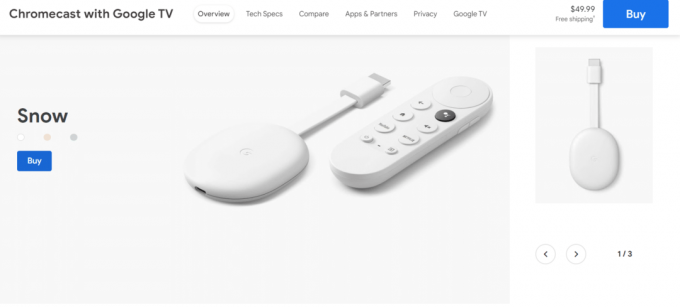
o Chromecast com Google TV é a escolha perfeita como uma caixa de TV Android.
- A caixa oferece excelente qualidade de imagem com 4K resolução e permite HDR transmissão.
- Ele também é suportado por um controle remoto fácil de usar, pequeno e bem construído, com um design elegante e compacto.
- A vantagem notável de usar o controle remoto é que ele suporta Dolby Vision/Atmos.
- O software Google TV oferece novos recursos e designs atualizados para a imagem, o que permite que você tenha a nova aparência da interface do usuário do Google e a interface do Google TV é excelente.
- O processador da caixa é Amolgic S905X3 que permite que as operações na caixa funcionem sem problemas.
- A caixa fornece 2 GB de RAM espaço e pode levar até 8 GB.
- O preço da caixa é o mais acessível em comparação com as tendências do mercado.
- Ele permite que você acesse quase todos os serviços de streaming facilmente.
- O controle remoto, no entanto, vem com um número limitado de botões, por isso pode ser difícil acessar os aplicativos com facilidade.
- Outra limitação do uso do Chromecast é que existem poucos bugs e falhas não resolvidos.
2. NVIDIA Shield TV

o NVIDIA Shield TV é uma boa escolha se você estiver procurando por retenção de longo prazo da caixa de TV Android.
- A caixa tem um design elegante e compacto que se parece mais com um tubo pequeno do que com uma caixa.
- Você pode acessar o serviço de jogos em nuvem da NVIDIA ou o NVIDIA GeForce agora que permite que você jogue jogos de PC na TV.
- Oferece Upscaling 4K e fornece HDR resolução que vem com um processador mais rápido ou o NVIDIA Tegra X1+.
- Ele também suporta Dolby Vision e Dolby Atmos e tem um Upscaling de IA que converte o HD conteúdo em 4K resolução.
- O tamanho da RAM da caixa é 2 GB e pode levar até 8 GB espaço, pois possui um slot de cartão para microSD.
- Se você gosta de ter uma conexão com fio, há um Ethernet provisão de macaco.
- A caixa vem com um controle remoto premium que é um confortável controle remoto triangular e há um localizador remoto perdido característica na caixa.
- O dispositivo recebe atualizações frequentes, tornando-o mais útil do que o restante da lista.
- A principal desvantagem é que o preço da caixa não é acessível, mas pode ser contabilizado considerando os benefícios que ela oferece.
3. NVIDIA Shield TV Pro

o NVIDIA Shield Pro é uma versão atualizada da NVIDIA Shield TV e possui recursos melhores que a versão anterior.
- O processador é NVIDIA Tegra X1+ e fornece recursos básicos semelhantes aos da NVIDIA Shield TV.
- A qualidade de imagem oferecida por esta caixa de TV Android está disponível em 4K e HDR resolução.
- Em adição ao Upscaling 4K e controle remoto premium, possui RAM ou Armazenamento e vem com tamanho USB portos.
- Você também pode conectar dispositivos de armazenamento externos, antenas over-the-air e teclados como periféricos usando as portas USB na parte traseira.
- Você pode considerar esta caixa de TV Android como um Central SmartThings, pois suporta uma variedade de recursos.
- Tem um espaço de RAM de 3 GB e um 16 GB espaço de armazenamento que lhe oferece a facilidade de usar Dolby Vision e Dolby Atmos.
- O controle remoto premium que acompanha a caixa possui o recurso localizador remoto perdido ativado.
- O tamanho da caixa é, no entanto, maior e um pouco mais caro do que a versão básica.
- Esta é uma escolha ideal para usuários avançados que gostam de ter vários benefícios ao usar uma caixa de TV Android.
4. Transmissão TiVo 4K

Transmissão TiVo 4K é também uma das melhores caixas de TV Android.
- O TiVo Stream 4K tem a Amolgic S905Y2 processador e é uma boa escolha para economizar dinheiro.
- Suporta imagens no 4K e HDR resolução, mas não possui um recurso de upscaling de 4k.
- A caixa também suporta Dolby Vision e Dolby Atmos e é fácil configurar esta caixa para sua TV.
- Esta é uma caixa de TV Android que tem 2 GB RAM e 8 GB espaço de armazenamento.
- Você pode integrar os canais da Sling TV e procurar os canais ao vivo na sua TV usando o teclado numérico no controle remoto.
- O controle remoto para o Android TV box vem com controle de voz com fácil acesso ao Google Assistant.
- O aplicativo exclusivo TiVo Stream permite que você assista aos Shows e Filmes com base nas recomendações e nas suas preferências.
- O aplicativo também fornece acesso a serviços de streaming, tornando o aplicativo um recurso extra.
5. onn. Dispositivo de transmissão UHD Android TV

o onn. Dispositivo de transmissão UHD Android TV é a caixa de TV Android mais barata do mercado.
- A caixa tem um Amlogic S905Y2 processador e suporta imagens em HDR e a qualidade de imagem oferecida é 4K UHD.
- Também suporta a Dolby Atmos e tem um 2 GB espaço RAM e 8 GB de armazenamento não expansível.
- O Controle Remoto que acompanha a caixa possui um botão Assistente dedicado para o Google Assistente além dos controles normais da TV.
- O controle remoto possui quatro atalhos para os melhores serviços de streaming e você pode acessá-los facilmente pressionando esses botões.
- A principal desvantagem é que ele não suporta Dolby Vision e conexão Wi-Fi.
6. Xiaomi Mi Box S

o Xiaomi Mi Box S é um tipo de caixa de TV Android de baixo preço e bons benefícios.
- Tem 4K e HDR suporte para a imagem que é semelhante à NVIDIA Shield TV.
- Também oferece um limpar a pele da TV Android e você pode encontrar todos complementos semelhante à caixa de TV Android TiVo Stream 4K.
- O controle remoto incluído na caixa tem um design simplificado e você pode encontrar o stick da Mi TV no layout do botão.
- O dispositivo pode não garantir um desempenho ininterrupto e pode haver atrasos ocasionais no uso da caixa.
7. Xiaomi Mi TV Stick

o Xiaomi Mi TV Stick é ideal se você estiver procurando por uma versão básica da caixa de TV Android.
- A qualidade de imagem oferecida é 1080p em vez de resolução 4K.
- A caixa é altamente acessível devido aos recursos limitados e ao design simples e discreto.
8. Dynalink

Dynalink é outra das melhores caixas de TV Android.
- A caixa Dynalink Android TV tem o processador Amolgic S905Y2.
- Tem 4K HDR streaming de vídeo e fornece 2 GB espaço RAM com 8 GB espaço de armazenamento não expansível.
- A caixa é leve e portátil, tornando-o uma boa escolha para modificações frequentes.
- Pode permitir Dolby Audio às vezes e é incompatível com Dolby Vision.
- O controle remoto para a caixa possui uma funcionalidade que permite ser controlado por comandos de voz pelo Assistente botão no meio.
- Alguns botões direcionam você para serviços de streaming como Netflix e Youtube, e há um botão para acessar Google Play.
- Existem duas portas nesta caixa, uma micro USB porta para alimentação e a outra um HDMI porta.
Recomendado:
- Como fazer login no AOL Mail no Windows 10
- 13 melhores caixas de TV Android baratas
- 10 melhores aplicativos de espelhamento de tela para Android para Roku
- 4 maneiras de assistir ao canal Hallmark sem cabo
O objetivo principal do artigo é fornecer os aplicativos que ajudariam você a caixa de TV Android raiz. Você pode usar os aplicativos para fazer o jailbreak da caixa Android e usá-lo conforme sua escolha e conveniência. Ao fazer o root, você pode fazer o jailbreak da caixa de TV Android e os recursos aos quais você pode acessar após o processo são descritos no artigo. Além disso, uma lista das melhores caixas de TV Android sem root para você comprar. Se você tiver alguma sugestão ou dúvida em relação a este artigo, use a seção de comentários para nos informar seus pensamentos.